W tym podręczniku omówimy procedurę stosowania skrytek w Git.
Jak zaaplikować skrytki w Git?
Aby zastosować skrytki w Git, najpierw przejdziemy do lokalnego repozytorium Git. Następnie utwórz i dodaj nowy plik do obszaru sceny. Następnie zatwierdź zmiany wprowadzone za pomocą komunikatu zatwierdzenia. Następnie wykonamy „ $ git skrytka ”, aby tymczasowo zachować zmiany, a następnie użyj „ $ git stash zastosuj ”, aby zastosować schowek bez usuwania ich ze stosu schowka.
Teraz sprawdź poniższą procedurę, aby wdrożyć powyższy scenariusz!
Krok 1: Przejdź do repozytorium Git
Najpierw uruchom „ płyta CD ” polecenie, aby przejść do lokalnego repozytorium Git:
$ płyta CD „C:\Użytkownicy \n Azma\Git\demo'
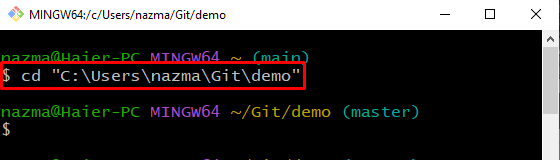
Krok 2: Utwórz plik
Następnie uruchom Git „ dotykać ” polecenie, aby utworzyć nowy plik w repozytorium Git:
$ dotykać plik.txt 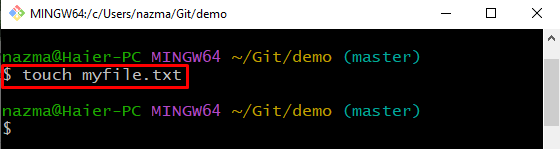
Krok 3: Dodaj plik
Dodaj nowo utworzony plik do obszaru sceny z obszaru roboczego:
$ git dodaj mojplik.txt 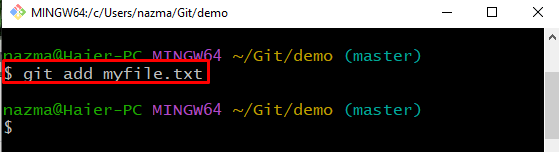
Krok 4: Zatwierdź zmiany
Teraz dokonaj zmian w repozytorium Git i zatwierdź odpowiednią wiadomość z podaną opcją „ -m ' w ' git commit ' Komenda:
$ git commit -m 'dodano plik.txt' 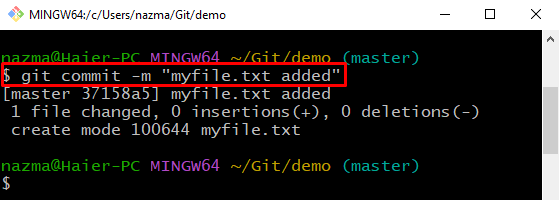
Krok 5: Zaktualizuj plik
Następnie otwórz i zmodyfikuj dodany plik za pomocą Git „ początek ” polecenie o nazwie pliku:
$ uruchom mójplik.txtPlik zostanie otwarty w edytorze, dodamy w nim tekst i zmodyfikujemy:
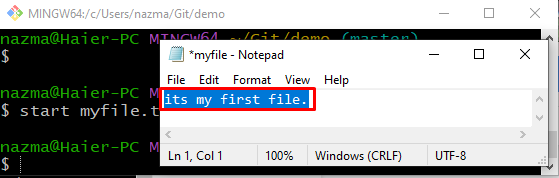
Krok 6: Dodaj zmiany
Następnie dodaj wszystkie wprowadzone zmiany do repozytorium Git, wykonując poniższe polecenie:
$ git dodaj . 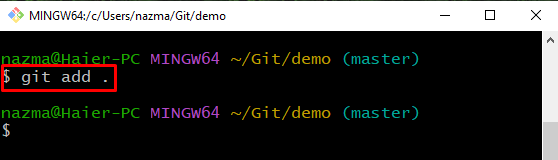
Krok 7: Utwórz skrytkę Git
Następnie użyj poniższego polecenia, aby tymczasowo zachować zmiany katalogu roboczego:
$ git schowekPoniższe dane wyjściowe wskazują, że pomyślnie zapisaliśmy bieżące zmiany do późniejszego wykorzystania:
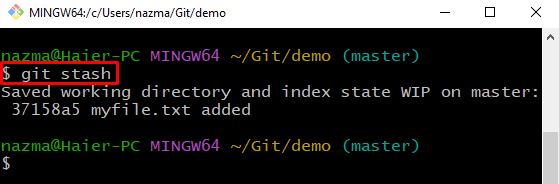
Krok 8: Wyświetl listę skrytek Git
Aby wyświetlić ostatnie modyfikacje, uruchom następujące polecenie:
$ git schowek listaZgodnie z poniższymi wynikami, obecnie mamy dwa schowki z indeksem „ 0 ' oraz ' 1 ”:
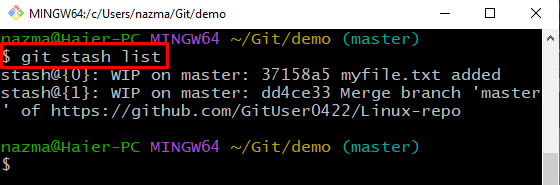
Krok 9: Zastosuj skrytkę
Na koniec wykonaj „ git stash zastosuj ” polecenie, aby zastosować najnowszą skrytkę Git:
$ git schowek stosowaćWidać, że ostatnia skrytka jest stosowana bez usuwania jej ze stosu skrytek, co wskazuje, że zmodyfikowaliśmy „ mojplik.txt ”:
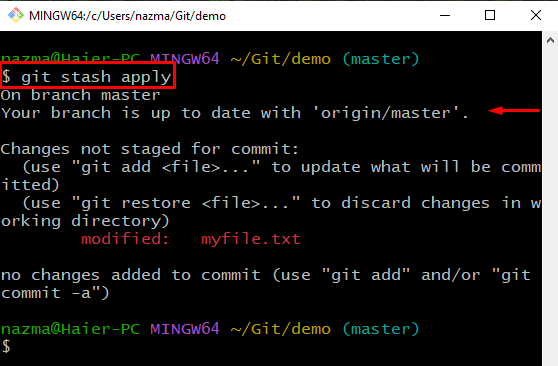
Sprawdźmy następną sekcję, aby opróżnić stos skrytek.
Jak usunąć skrytkę w Git?
Jeśli chcesz usunąć skrytki ze stosu, uruchom poniższe polecenie:
$ git schowek jasne 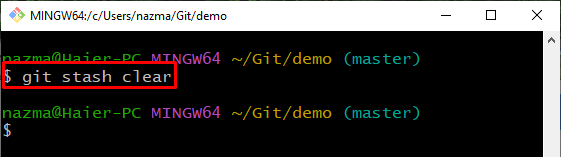
Teraz, aby zapewnić proces usuwania skrytek, wypisz stos skrytek:
$ git schowek listaPoniższy fragment kodu wskazuje, że nasz stos skrytek jest pusty:
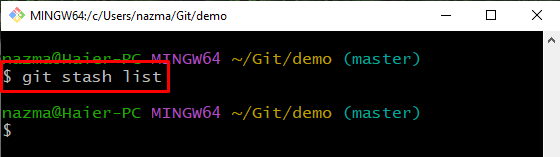
Udostępniliśmy najłatwiejszą procedurę stosowania skrytek w Git.
Wniosek
Aby zastosować skrytki w Git, najpierw przejdź do lokalnego repozytorium Git. Następnie utwórz i dodaj plik do obszaru sceny. Następnie zatwierdź zmiany za pomocą komunikatu zatwierdzenia. Otwórz nowo utworzony plik i zaktualizuj go. Następnie wykonaj „ $git dodaj. ” polecenie, aby dodać zmiany i tymczasowo wstrzymać zmiany katalogu roboczego za pomocą „ $ git skrytka ”. Na koniec wykonaj „ $ git stash zastosuj ”, aby zastosować stany bez usuwania ich ze stosu schowka. W tym podręczniku zilustrowaliśmy metodę stosowania skrytek w Git.